Ngelag atau lemot pada laptop seringkali dialami oleh user. Hal ini bisa terjadi pada siapapun. Banyak faktor yang membuat laptop mengalami lag pada saat dijalankan. Anda bisa menggunakan cara mengatasi laptop ngelag yang akan kita bahas kali ini.
Laptop yang mengalami lag bukan hanya lamanya laptop dalam melakukan processing, tapi juga seringkali berdampak pada hardware laptop. Sebagai contoh laptop yang panas selama digunakan.
Cara Tepat Mengatasi Laptop Ngelag
Mengatasi laptop ngelag memang harus Anda lakukan dengan segera. Jangan sampai produktivitas Anda terganggu karena harus menunggu processing laptop yang lambat.
1. Cara Mengatasi Laptop Ngelag dengan Menghapus Aplikasi yang Tidak Dibutuhkan
Seringkali kita masih menyimpan aplikasi-aplikasi di dalam laptop. Padahal aplikasi tersebut sudah tidak kita gunakan.
Banyaknya aplikasi yang Anda install pastinya akan memenuhi storage pada drive C laptop Anda. Jika terus menerus seperti ini, besar kemungkinan laptop Anda akan mengalami penurunan kinerja karena penuhnya penyimpanan laptop dan ruang untuk melakukan pemrosesan.
Maka dari itu, salah satu langkah untuk mengatasi laptop yang ngelag adalah dengan melakukan uninstall aplikasi yang sudah tidak Anda butuhkan.
Anda bisa membuka “Settings” dan memilih menu “Apps”. Kemudian klik lagi menu “Apps & Features” yang ada di sebelah kiri layar. Klik aplikasi yang ingin Anda uninstall.

2. Bersihkan Virus dan Malware dengan Antivirus
Salah satu penyebab laptop ngelag adalah kemungkinan terpapar virus dan malware. Virus dan malware akan merusak sistem yang ada di dalam laptop Anda dan membuat laptop berjalan lambat.
Untuk meminimalisir kemungkinan hal seperti ini terjadi di laptop Anda, gunakanlah antivirus untuk melindungi laptop Anda. Baik menggunakan antivirus bawaan atau antivirus tambahan yang menurut Anda aman.
Selain itu, jangan lupa untuk selalu melakukan update antivirus agar bisa terus menjadi pelindung bagi device dari virus.
3. Menyesuaikan Aplikasi dengan Spesifikasi Laptop
Software yang tidak sesuai dengan spesifikasi laptop tentu saja akan membuat laptop bekerja keras dalam melakukan running terhadap program tersebut. Maka dari itu, Anda harus menyesuaikan software dan spesifikasi laptop Anda.
Sebagai contoh, Anda ingin menginstall game yang tidak sesuai dengan kemampuan laptop, ada kemungkinan besar laptop Anda akan mengalami lag dan berjalan lambat.
Sebisa mungkin sesuaikan kapasitas penyimpanan dan juga RAM yang aplikasi tersebut gunakan sebelum menginstal aplikasi. Dengan spesifikasi yang sesuai, Anda sudah bisa mengatasi ngelag di laptop.
4. Cara Mengatasi Laptop Ngelag dengan Membersihkan Temporary File
Temporary file atau cache file merupakan sebuah file yang akan membantu para pengguna dalam menjalankan aplikasi. File ini berada di dalam “drive C” setiap laptop. Meskipun membantu user, temporary file yang dibiarkan akan berdampak pada kinerja laptop.
Salah satu cara untuk mengatasi laptop ngelag Windows 10 adalah dengan menghapus temporary file, junk file, atau jenis lainnya yang tidak begitu berguna. Semua bisa Anda hapus dengan mudah. Anda bisa menghapus data yang ada dengan “Disk Cleaner” atau menggunakan aplikasi tambahan seperti “CCleaner”.
A. Membersihkan File dengan Disk Cleanup
Caranya cukup mudah. Anda bisa membuka “File Explorer” dan membuka “Drive C”. Klik kanan untuk membuka “Properties”. Klik “Disk Cleanup”. Checklist file yang berukuran besar. Kemudian tekan “Ok” untuk menghapus file tersebut.
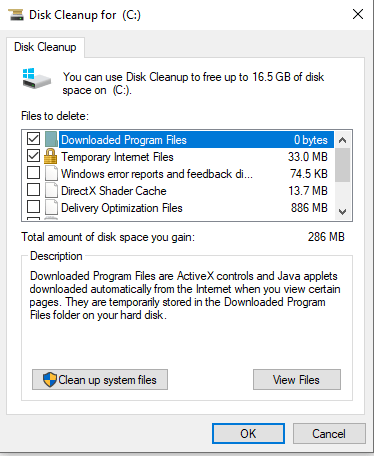
B. Membersihkan Cache dengan CCleaner
Menggunakan CCleaner juga sangat mudah. Pertama, pilih tab “Registry” dan tekan tombol “Scan for issues”. kemudian tekan tombol “Review selected issues” dan pilih No untuk bisa menghapus data registry. Setelah itu, pilih “Fix All Selected Issues”.
5. Upgrade RAM
RAM atau Random Access Memory merupakan sebuah komponen yang fungsinya adalah untuk menyimpan data secara sementara atau saat device sedang berjalan.
Melakukan upgrade pada RAM menjadi salah satu cara ampuh untuk meningkatkan kinerja laptop. Semakin besar RAM yang laptop Anda gunakan, kemungkinan lag juga bisa Anda atasi dengan mudah.
6. Menggunakan Cooling Pad
Cooling pad adalah sebuah alat yang bisa digunakan oleh laptop untuk menjaga suhu laptop agar tidak terlalu panas. Pasalnya, laptop yang terlalu panas kemungkinan besar akan mengalami lag dan lemot karena sistem dan hardware yang bekerja keras untuk menjalankan sebuah program.
Selain cooling pad, Anda juga bisa menggunakan vacuum cooler yang dapat menyedot semua udara panas yang ada di dalam laptop.
7. Menggunakan SSD
SSD akan menggantikan HDD yang ada di dalam laptop. Memakai SSD di laptop Anda bisa menjadi opsi yang tepat kalau Anda membutuhkan laptop dengan kinerja yang lebih cepat lagi. Semisal untuk membuka aplikasi developer seperti Android Studio yang termasuk kategori software berat.
Mengganti HDD dengan SDD menjadi cara yang paling ampuh untuk mengatasi laptop yang sering lemot dan lag. Namun, harga untuk SSD serta memasangnya di dalam laptop membutuhkan biaya yang tidak sedikit. Jadi ada baiknya Anda melakukan riset tentang merek serta besar kapasitas SSD yang Anda butuhkan.
Semoga cara mengatasi laptop ngelag di atas mampu menyelesaikan masalah Anda dan membantu Anda dalam meningkatkan produktivitas Anda di era digital.







